Votre service HostPapa intègre Apache SpamAssassin pour filtrer les spams. Pour commencer, vous devez installer SpamAssassinsur votre serveur. Par exemple, sous Ubuntu, vous pouvez utiliser la commande sudo apt install spamassassin.
Apache SpamAssassin est un filtre de messagerie intelligent qui non seulement identifie les spams, mais apprend également au fur et à mesure pour s’améliorer. Cet article explique comment configurer Apache SpamAssassin sur votre compte.
Apache SpamAssassin est désactivé par défaut. Pour activer cette fonctionnalité, connectez-vous d’abord à votre tableau de bord HostPapa et sélectionnez « Mon cPanel ».
Faites défiler jusqu’à la section Courriel et cliquez sur Filtres anti-spam.
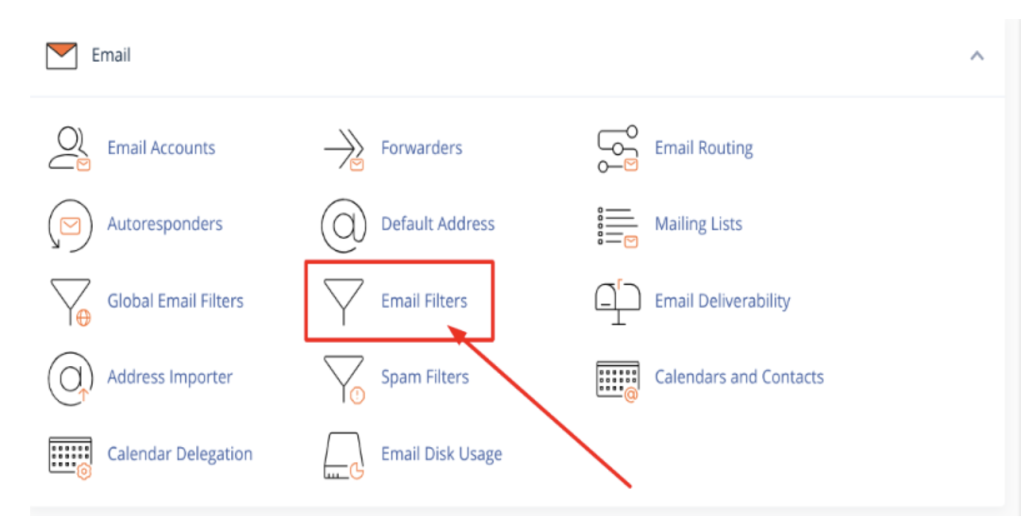
La page Apache SpamAssassin s’ouvre. En haut de la page, cliquez sur le bouton « Traiter les nouveaux courriels et les marquer comme spam ».
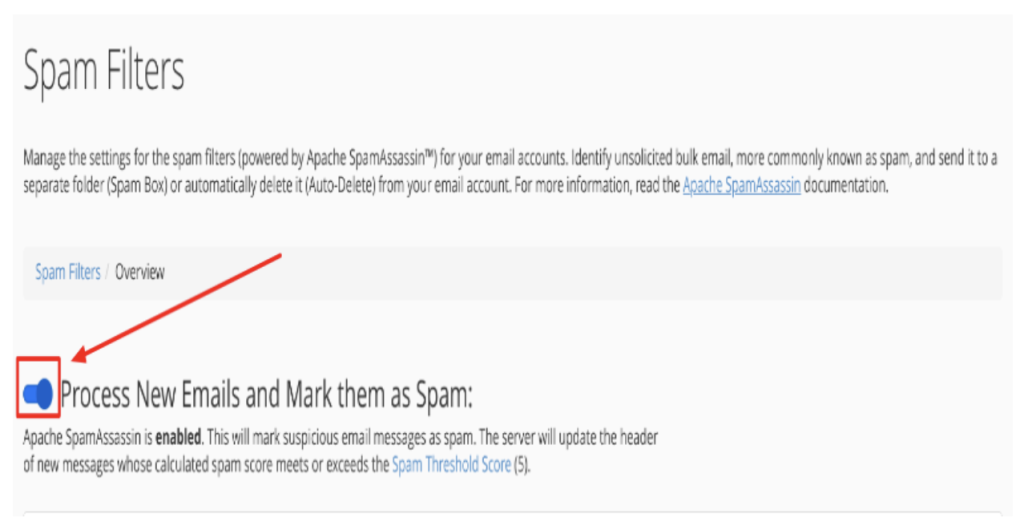
Une fois Apache SpamAssassin activé avec succès, vous verrez le message suivant dans le coin supérieur droit de la page :

Qu’est-ce que SpamAssassin ?
SpamAssassin est un puissant outil de filtrage anti-spam open source qui utilise diverses techniques pour identifier et bloquer les spams. Il est largement utilisé par les particuliers et les organisations pour protéger leurs boîtes de réception des messages indésirables.
SpamAssassin utilise une combinaison de tests réseau, de filtrage anti-spam et de filtrage bayésien pour attribuer un score à chaque courriel, déterminant s’il s’agit de spam ou non.
En analysant différentes caractéristiques d’un courriel, telles que son contenu, ses en-têtes et les informations sur l’expéditeur, SpamAssassin calcule un score de spam. Si ce score dépasse un certain seuil, le courriel est considéré comme spam et peut être filtré en conséquence.
By analyzing various characteristics of an email, such as its content, headers, and sender information, SpamAssassin calculates a spam score. If the score exceeds a certain threshold, the email is considered spam and can be filtered accordingly.
Activation de SpamAssassin
Pour activer SpamAssassin, suivez ces étapes :
- Connectez-vous à votre compte cPanel.
- Accédez à la section Courriel et cliquez sur le lien Filtres anti-spam.
- Cliquez sur le bouton Activer SpamAssassin pour activer le filtre anti-spam.
- Une fois activé, vous pouvez configurer les paramètres de SpamAssassin selon vos besoins. Par exemple, vous pouvez définir le seuil de spam, qui détermine la sensibilité du filtre. Un score inférieur signifie que davantage de courriels seront signalés comme spam.
- Vous pouvez également activer la fonction de suppression automatique pour supprimer automatiquement les courriels qui dépassent le seuil de spam.
- Après avoir effectué les modifications souhaitées, cliquez sur Enregistrer pour appliquer les paramètres.
En activant et en configurant SpamAssassin, vous pouvez réduire le nombre de courriers indésirables atteignant votre boîte de réception.
Configuration du filtre anti-spam Apache SpamAssassin
Bien qu’Apache SpamAssassin soit efficace pour empêcher le spam d’atteindre votre boîte de réception, il n’est pas parfait. Pour personnaliser les paramètres de SpamAssassin, vous devrez modifier le fichier de configuration, généralement situé dans /etc/mail/spamassassin/local.cf.
Il arrive qu’un message électronique soit identifié à tort comme spam. Vous devrez donc vérifier régulièrement votre dossier spam pour détecter les messages électroniques qui ne devraient pas être indiqués.
HostPapa vous recommande de configurer Apache SpamAssassin comme décrit ci-dessous.
La section du score de seuil de suppression automatique
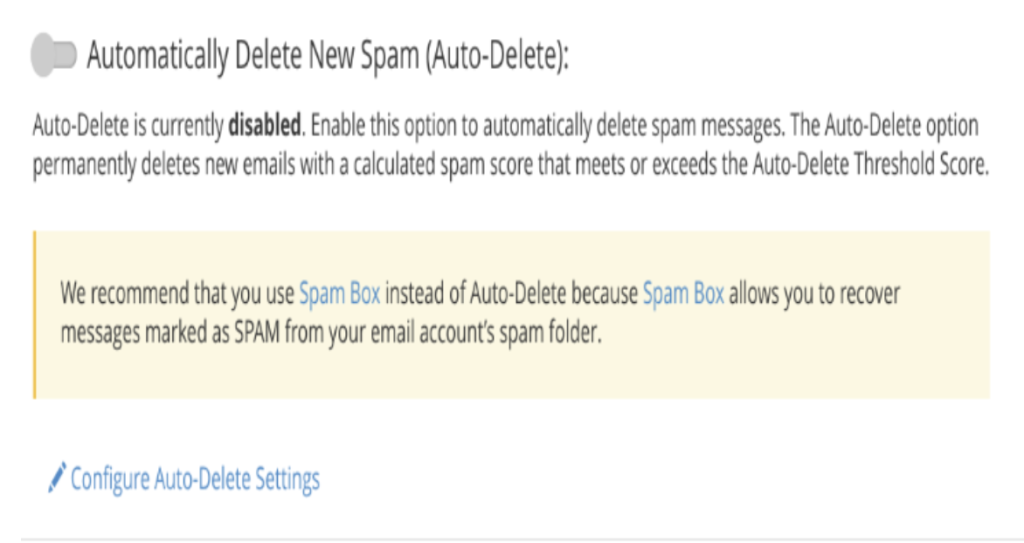
En consultant cette section, vous constaterez que l’option Supprimer automatiquement les nouveaux spams est désactivée par défaut. Cela signifie que les messages identifiés comme spam par Apache SpamAssassin ne seront pas automatiquement supprimés lorsqu’ils sont détectés. HostPapa recommande de conserver ce paramètre par défaut.
Vous pouvez définir un seuil de suppression automatique pour supprimer automatiquement les courriels qui dépassent un certain score de spam, garantissant ainsi que les niveaux élevés de spam sont gérés efficacement.
Si vous activez ce choix, vous pouvez cliquer sur le lien Configurer les paramètres de suppression automatique, où vous pourrez définir la sensibilité du filtre de 5 à 10, 10 étant le moins agressif.
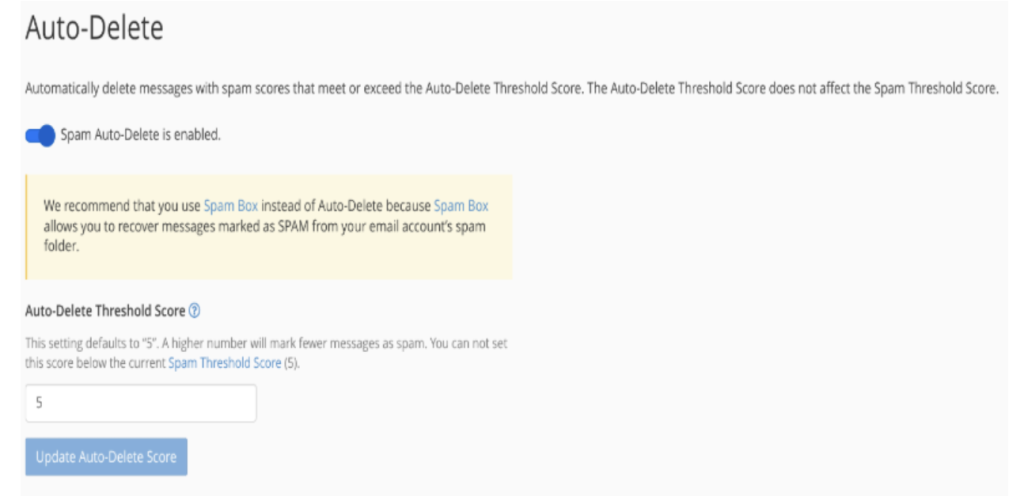
Le paramètre par défaut initial est 5. Si vous voyez trop de messages non spam marqués, augmentez le paramètre à 6 et retestez.
Certains utilisateurs trouvent que 7 est un paramètre optimal, mais expérimentez avec les paramètres pour voir ce qui fonctionne le mieux pour votre situation.
La section de configuration des paramètres de la boîte de spam
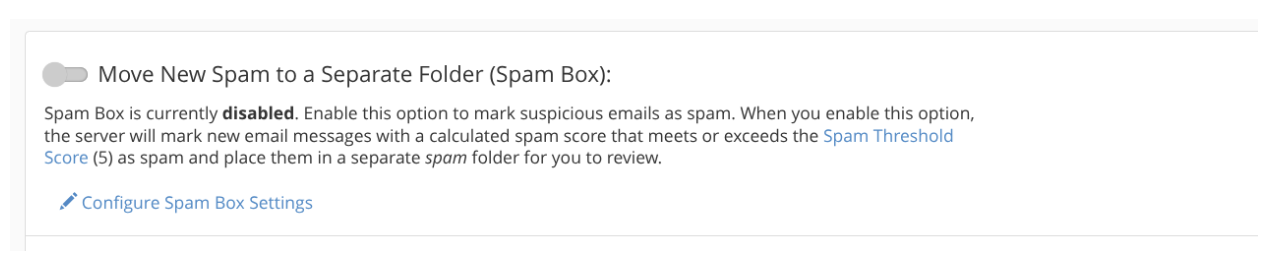
Spam Box enverra automatiquement tout message étiqueté comme spam dans un dossier de messagerie distinct, nommé Spam. Limiter la taille des messages peut améliorer les performances du serveur et le traitement des courriels.
Vérifiez régulièrement votre dossier spam pour détecter les e-mails qui ne devraient pas être considérés comme spam. HostPapa vous recommande d’activer la boîte spam. Pour ce faire, cliquez sur le bouton « Déplacer les nouveaux spams vers un dossier distinct (Boîte spam) ».
Vous verrez le message suivant dans le coin supérieur droit de la page une fois la boîte de spam activée :

Une fois que vous avez activé la Boîte de spam, vous pourrez cliquer sur un lien Configurer les paramètres de la boîte de spam pour la configurer selon vos besoins :
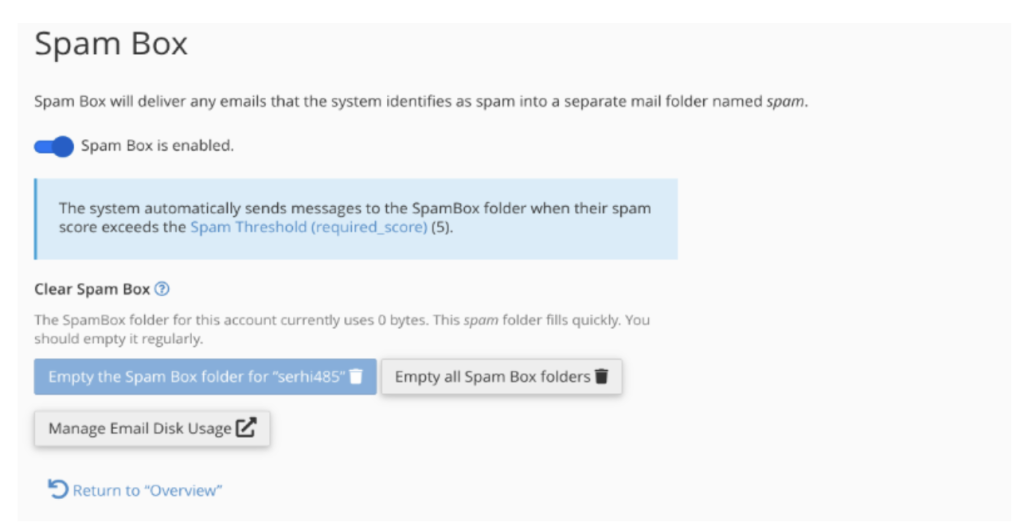
Configuration avancée d’Apache SpamAssassin
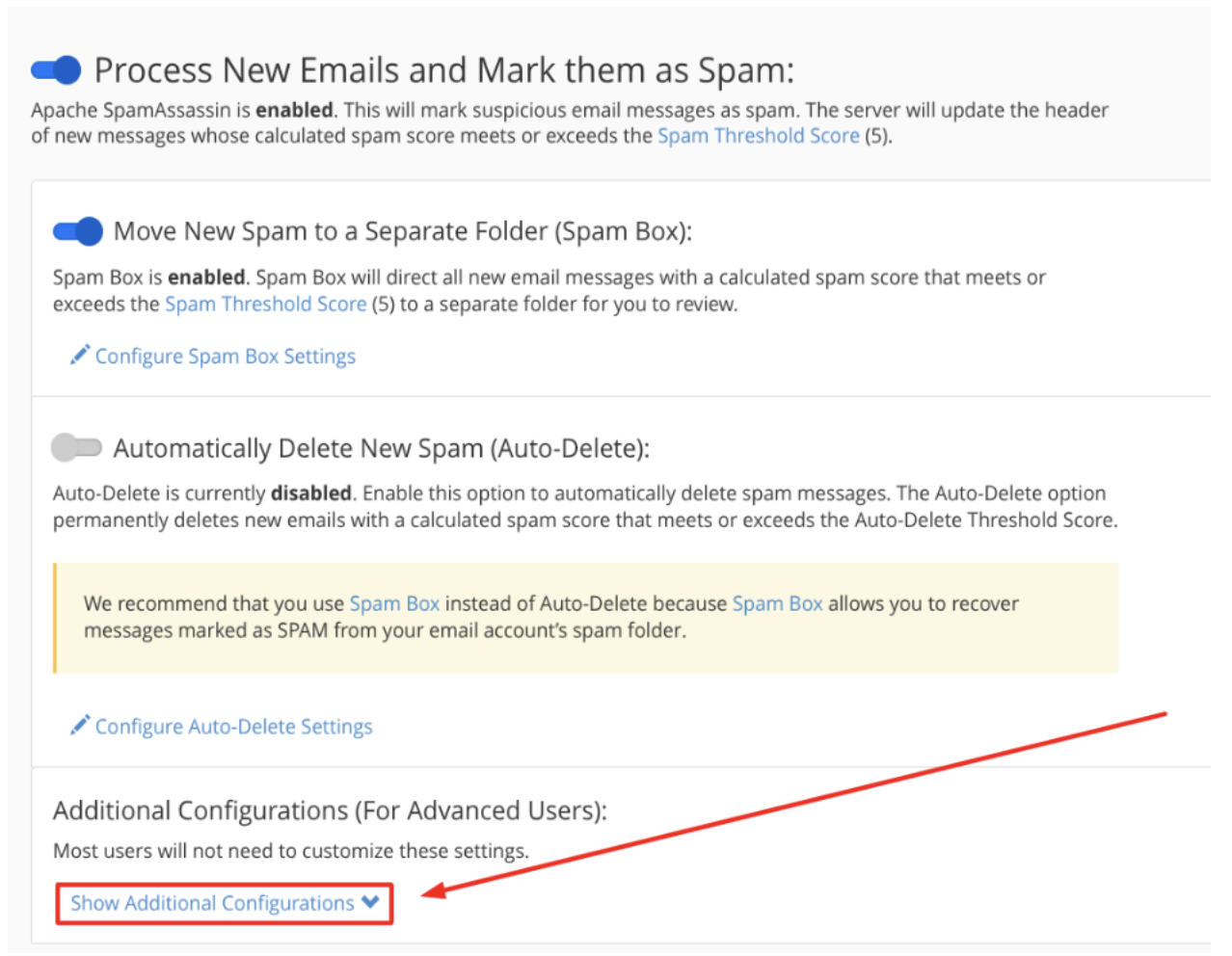
La dernière section de la page Apache SpamAssassin vous donne accès aux paramètres de configuration avancés. Le filtre anti-spam SpamAssassin peut être configuré selon vos besoins spécifiques, notamment en ajustant les paramètres de sensibilité et en gérant les marquages de spam pour les courriels.
Lorsque vous cliquez sur le bouton Afficher les configurations supplémentaires, vous pourrez voir les options avancées :
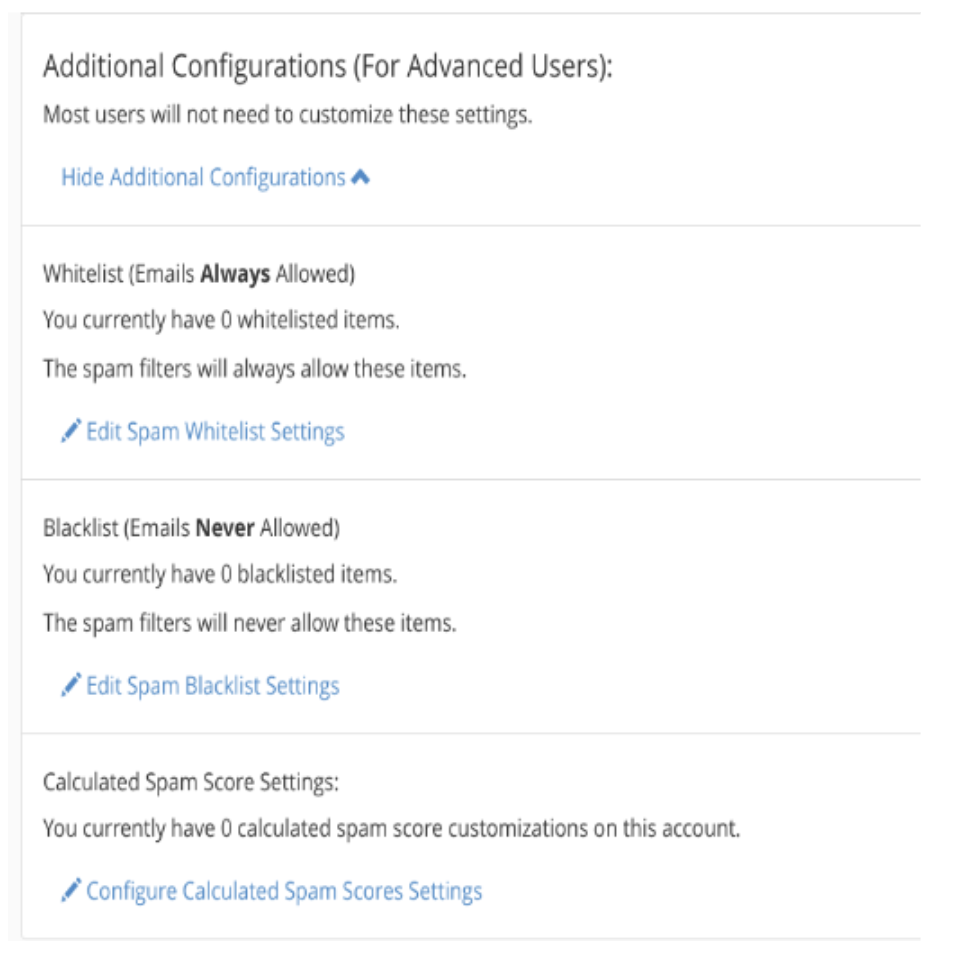
Plus de conseils
À partir de là, vous pouvez effectuer les opérations suivantes :
- Ajoutez des noms de domaine ou des adresses e-mail spécifiques à la liste noire dans la section blacklist_from, afin de vous assurer que tous les messages provenant du domaine ou de l’adresse courriel spécifiés sont marqués comme spam. Saisissez un domaine ou adresse courriel par ligne.
- Mettre sur liste noire un courriel provenant d’une adresse courriel spécifique : saisissez personne@domaine.com.
- Mettre sur liste noire tous les e-mails d’un domaine spécifique : saisissez *@domain.com ou *.domain.com.
- Définissez un score de spam obligatoire. Ce paramètre est identique à celui défini dans la section « Filtres » de la page principale d’Apache SpamAssassin. Ce champ vous permet d’affiner vos paramètres de score numérique ; vous pouvez, par exemple, le définir sur 4,3. Faites des essais pour déterminer la valeur la plus adaptée à votre situation. (Les autres éléments de score concernent des paramètres spécifiques liés à une configuration plus détaillée d’Apache SpamAssassin. HostPapa recommande de les conserver tels quels, sauf indication contraire.)
- Ajoutez des noms de domaine ou des adresses e-mail spécifiques à la liste blanche dans la section whitelist_from, afin que ces messages ne soient jamais considérés comme du spam. Saisissez un nom de domaine ou une adresse courriel par ligne.
- Ajouter à la liste blanche un courriel provenant d’une adresse courriel spécifique : saisissez person@domain.com.
- Ajoutez à la liste blanche tous les courriels d’un domaine spécifique : saisissez *@domain.com ou *.domain.com.
Après l’installation, vous pouvez démarrer l’application en exécutant la commande mail spamassassin start.
Si vous avez besoin d’aide pour configurer Apache SpamAssassin, contactez le support HostPapa pour obtenir de l’aide.
Tests et dépannage
Pour vous assurer que SpamAssassin fonctionne correctement et pour résoudre les problèmes, suivez ces étapes :
- Envoyez un courriel de test avec une signature de spam connue à votre compte de messagerie. Cette action peut vous aider à vérifier si SpamAssassin identifie correctement les messages indésirables.
- Consultez les en-têtes des messages reçus pour obtenir des informations sur la vérification anti-spam. Ces en-têtes détaillent le score de spam calculé et indiquent si le courriel a été considéré comme spam.
- Vérifiez que le courriel a été correctement identifié comme spam ou non-spam. Si le courriel n’a pas été signalé comme prévu, vous devrez peut-être ajuster le seuil de spam ou d’autres paramètres.
- Si vous rencontrez des problèmes, consultez les journaux de SpamAssassin pour détecter d’éventuelles erreurs ou avertissements. Ces journaux peuvent vous aider à comprendre ce qui ne va pas.
- En fonction des informations du journal, ajustez les paramètres de SpamAssassin si nécessaire pour résoudre le problème. Ce processus peut impliquer d’ajuster le seuil de spam, de mettre à jour les listes noires ou blanches, ou de modifier d’autres fichiers de configuration.
En testant et en dépannant régulièrement SpamAssassin, vous pouvez vous assurer que votre filtre anti-spam protège votre boîte de réception des messages indésirables.Si vous avez besoin d’aide avec votre compte HostPapa, veuillez ouvrir un billet de soutien depuis votre tableau de bord.
